Come cambiare la "Wake Word" di Amazon Echo

Per impostazione predefinita, "Alexa" è la parola sveglia che attiva Amazon Echo per ascoltare i tuoi comandi. Non sei bloccato con quel trigger, tuttavia, e puoi cambiarlo in base alle tue preferenze o ridurre la confusione di cross-Echo.
Perché vorresti cambiare la parola di controllo
C'è una varietà di motivi per cui potresti voler cambiare il trigger della parola sveglia per i tuoi dispositivi Echo. Forse ti è piaciuto così tanto il nome Alexa, lo hai dato a tua figlia, e ora la tua unità Echo risponde ai comandi diretti a tuo figlio. Se sei stufo di Alexa-the-Digital-Assistant che dice "Non capisco" in risposta ai comandi, come "Alexa, prendi la spazzatura", diretta ad Alexa-tua-Figlia, allora è decisamente ora di cambiare .
RELATED: Qual è la differenza tra Amazon Echo ed Echo Dot?
In alternativa, forse non ti piace il nome Alexa e preferiresti non dirlo più volte al giorno, se continui a nutrire rancore contro Alexa-the-Girlfriend che ha rubato la tua band preferita della band Fleetwood Mac e quindi ha fatto irritare la band per una rottura orribile, siamo completamente solidali con il tuo desiderio di una nuova parola sveglia.
Infine, per le persone con più unità Echo, c'è un argomento da fare per più parole di veglia. L'array di microfoni sulle unità Echo ed Echo Dot è molto sensibile. Se hai un'eco nel tuo salotto e una Dot al piano di sopra nella tua camera da letto, c'è una buona possibilità che impartire un comando ad Alexa stando in piedi nell'atrio attiverà entrambe le unità. In questi casi, è molto utile avere una parola sveglia per l'unità al piano di sotto e una parola sveglia per l'unità al piano di sopra.
Se pensi che la soluzione suoni goffo o difficile da ricordare (quale parola sveglia per quale unità?) Assicuriamo tu non lo è. È sorprendentemente semplice da adattare. Abbiamo cambiato la parola sveglia sul nostro dispositivo di sopra in "Echo" e lasciato la parola sveglia sulla nostra unità al piano di sotto come "Alexa". È già facile antropomorfizzare Alexa, ed è stato davvero facile pensare ad Alexa come aiuto al piano di sotto, se vuoi, ed Echo come aiuto al piano di sopra.
Come cambiare la parola di controllo
Prima di procedere, noi bisogno di lasciarti andare giù: puoi può cambiare la parola sveglia ma non puoi cambiarla in qualsiasi cosa tu voglia. Mentre le parole di riattivazione veramente personalizzate potrebbero essere una funzione futura di Echo, non è possibile impostare la parola sveglia su "Scuba Steve", "Megatron", "A Personal Named Quest Assisted" o qualsiasi altro termine divertente desiderato.
A parte questo inconveniente, tuttavia, è possibile cambiare facilmente la parola d'ordine tra una delle opzioni attualmente disponibili: "Alexa", "Amazon", "Echo" e il "Computer" aggiunto di recente. Per farlo, apri semplicemente l'app Alexa sul tuo dispositivo mobile o naviga su echo.amazon.com per accedere al pannello di controllo di Echo. Qui, selezionare "Impostazioni" dal menu di navigazione a sinistra.
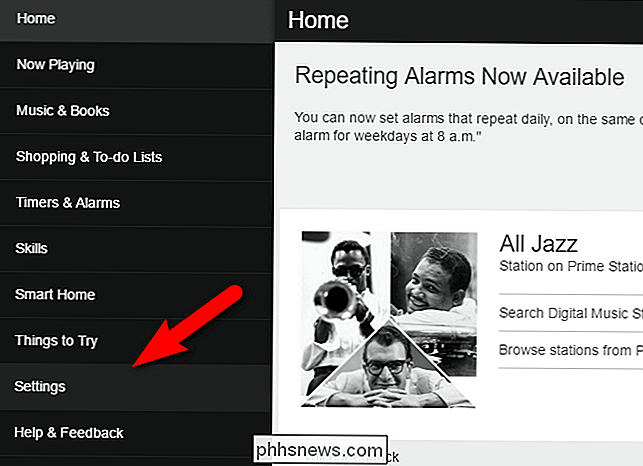
Nel menu delle impostazioni, selezionare il dispositivo Echo di cui si desidera cambiare la parola sveglia. Nota che non c'è nessuna parola sveglia sul Fire TV, dal momento che richiede di premere un pulsante per attivare il sistema Alexa e quindi non ha alcuna parola sveglia.
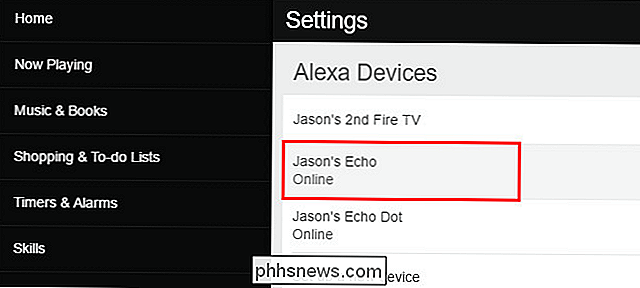
Dopo aver selezionato il dispositivo che desideri modificare, scorrere verso il basso nelle impostazioni finché non vedi la voce "Wake Word". Selezionare la parola sveglia.
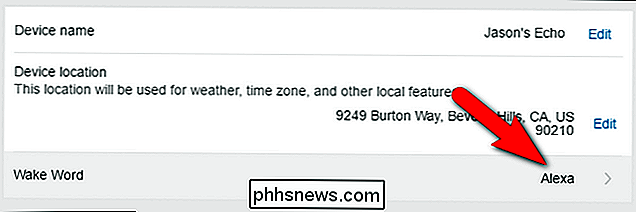
Selezionare una nuova parola sveglia dal menu a discesa.
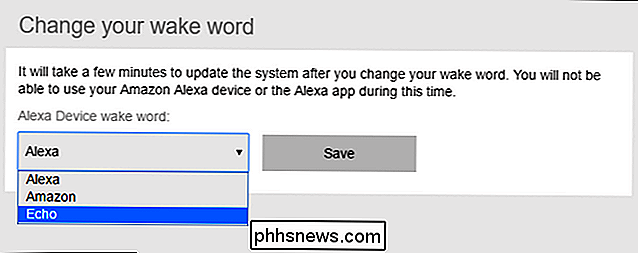
Una volta effettuata la selezione, fare clic su "Salva". Tieni presente che, come indicato dall'avvertenza sopra il menu di selezione, ci vorranno alcuni minuti affinché la modifica abbia effetto e che durante questo periodo non sarai in grado di utilizzare il dispositivo.
Se hai più di un eco o Echo Dot, ripeti questi passaggi per ogni dispositivo poiché le parole di scia sono impostate su base individuale.
Questo è tutto ciò che c'è da fare! Con un semplice tweak di configurazione puoi cambiare la parola sveglia su tutti i tuoi dispositivi o suddividere la parola sveglia tra diverse aree della tua casa.

Come aprire una nuova scheda in una specifica pagina Web nel browser
La maggior parte dei browser ha una pagina predefinita che viene visualizzata quando si apre una nuova scheda. Se non vuoi che il tuo browser decida quale pagina web vedi quando apri una nuova scheda, puoi cambiarla in una pagina web personalizzata di tua scelta. Ad esempio, Chrome e Firefox ti fanno vedere le piastrelle delle pagine web che ti piacciono ho visitato di recente e Chrome mostra anche storie di tendenza.

Come condividere file tra Windows e Linux
Abbiamo già trattato vari modi per condividere file tra computer vicini, ma la condivisione tra Windows e Linux può essere un po 'più complessa. Questo articolo ti mostrerà come mappare le condivisioni tra entrambi i sistemi operativi per una condivisione file senza soluzione di continuità. CORRELATO: Come condividere facilmente file tra computer vicini Ci sono due parti in questa guida.



![[Sponsorizzato] Giveaway a tempo limitato! Ottieni WinX DVD Copy Pro gratis e goditi 9 modalità di backup perfezionate](http://phhsnews.com/img/how-to-2018/time-limited-giveaway.jpg)